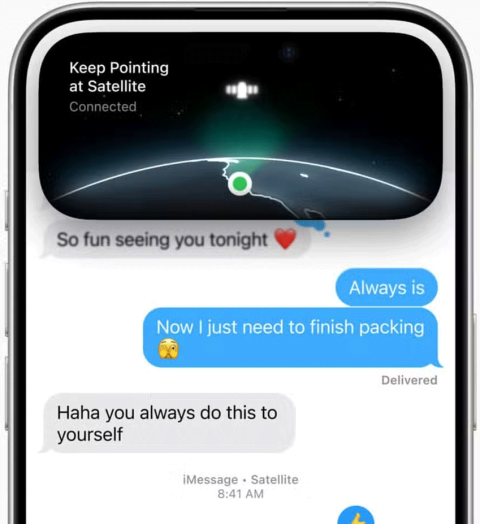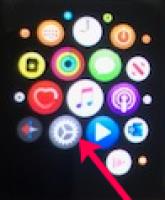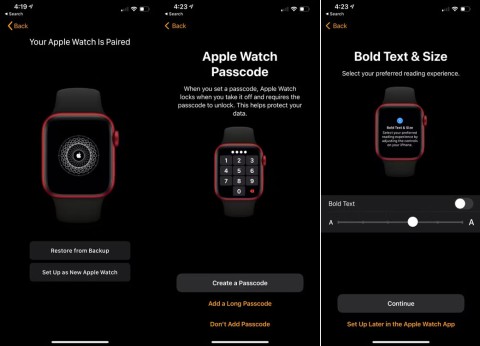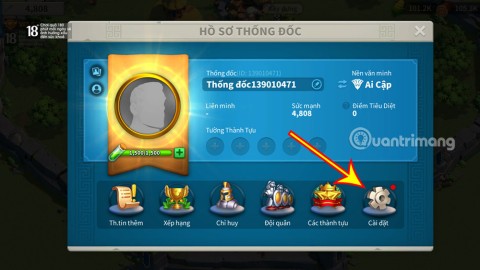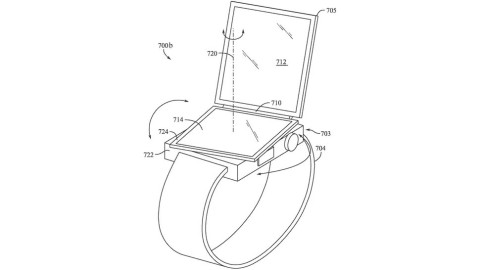Apple Watchが妊娠中の心臓専門医の命を救った
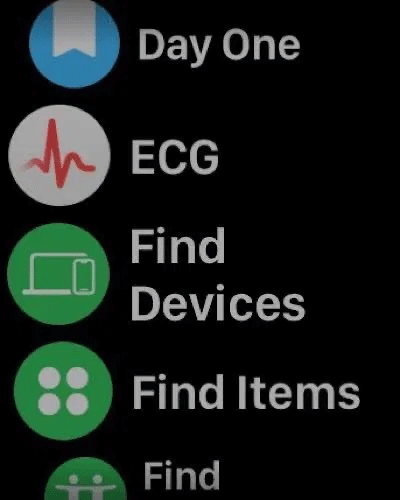
小児心臓専門医が声を上げ、女性のApple Watchが医師の診察を受けるようアドバイスしたため、緊急帝王切開を行わざるを得なかったと説明した。
Apple Watch は毎日の健康状態の記録やメッセージの送信などに最適な手段ですが、Apple Watch がペアリングできない場合はどうなるでしょうか?
新しい Apple Watch は、ウェアラブルの全機能を活用するために、iPhone とペアリングしてその接続を維持する必要があります。
ただし、ペアリング中や通常の日常使用中に問題が発生する可能性があります。 Apple Watch が iPhone とペアリングできない場合の解決方法をいくつかご紹介します。
Apple WatchがiPhoneとペアリングできない?修正方法は次のとおりです
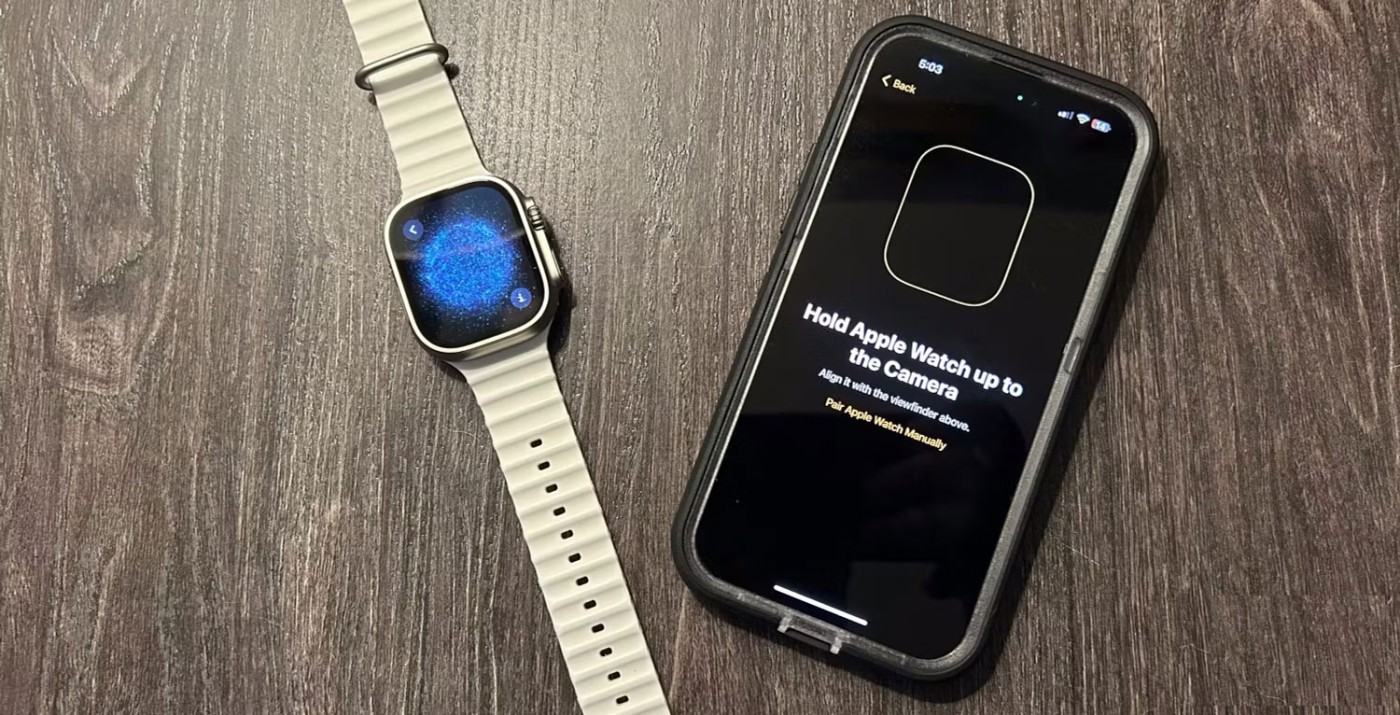
Apple Watch と iPhone を適切にペアリングするには、両方のデバイスが近くにあり、少なくとも 50% 充電されていることを確認してください。 iPhone に「iPhone を使用してこの Apple Watch を設定してください」というポップアップが表示されるまで待ちます。次に、「続行」をクリックしてプロセスを開始します。
iPhone にはペアリング画面が表示され、Apple Watch には独自のペアリングアニメーションが表示されます。 iPhone カメラをこのペアリング アニメーションに向け、画面上のビューファインダーに合わせます。Apple Watch 画面の右下にある「i」アイコンをタップし、画面の指示に従ってデバイスを手動でペアリングすることもできます。
Apple Watch を iPhone とペアリングしたら、watchOS 設定のカスタマイズ、Apple ID でのサインイン、パスコードの作成、アプリの選択など、残りの初期設定プロセスを実行できます。
Apple Watch を iPhone とペアリングできない場合は、いくつか対処法があります。
iPhone で下にスワイプしてコントロール センターを表示し、WiFi と Bluetooth の両方がアクティブになっていることを確認します。 iPhone が Apple Watch と通信するには両方が必要です。
ペアリング中、Apple Watch 画面にセットアップダイアログが表示されます。代わりに通常の文字盤が表示される場合は、Apple Watch がすでに別の iPhone とペアリングされているため、まずペアリングを解除する必要があります。
Apple Watch をペアリングする準備をするには、watchOS で「設定」>「一般」>「リセット」>「すべてのコンテンツと設定を消去」に移動します。
最初にペアリングプロセスを完了した後でも、次回 Apple Watch が iPhone に接続されない場合があります。デバイスの通信を再度可能にするには、次の手順を実行します。

Apple Watch が iPhone に接続されていないことを確認するには、Apple Watch の文字盤を上にスワイプしてコントロール センターを表示します。
「切断」という文字の付いた赤いXまたは斜め線が入った赤い iPhone の画像が表示される場合、時計は iPhone に接続されていません。同じ画面で、WiFi がオンになっていることを確認します。
次に、iPhone に移動し、Bluetooth と WiFi の両方がオンになっていることを確認します。
次のステップは、Apple Watch と iPhone を再起動することです。
Apple Watch で、Apple ロゴが表示されるまで、デジタルクラウンとサイドボタンを同時に 10 秒間押し続けます。 Apple Watch の文字盤が表示されるまでお待ちください。
次はiPhoneに移りましょう。 iPhone X 以降では、電源オフスライダーが表示されるまで、サイドボタンと音量ボタンを同時に押し続けます。右にスワイプして選択します。Apple ロゴが表示されるまでサイドボタンを押して iPhone を再起動します。

iPhone 8 以前の場合は、電源オフスライダーが表示されるまで、上部または側面の電源ボタン (モデルによって異なります) を押し続けます。右にスライドすると、デバイスの電源が完全にオフになります。次に、Apple ロゴが表示されるまでそのボタンを押し続け、iPhone の電源を入れます。
それでも Apple Watch が iPhone に接続できない場合は、Watch と iPhone の両方で最新のソフトウェアが実行されていることを確認してください。
Apple Watch のソフトウェアアップデートを確認するには、iPhone で Watch アプリを開きます。[マイウォッチ]タブで、[一般] > [ソフトウェアアップデート]を選択します。アップデートが利用可能な場合は、Watch にダウンロードしてインストールできます。
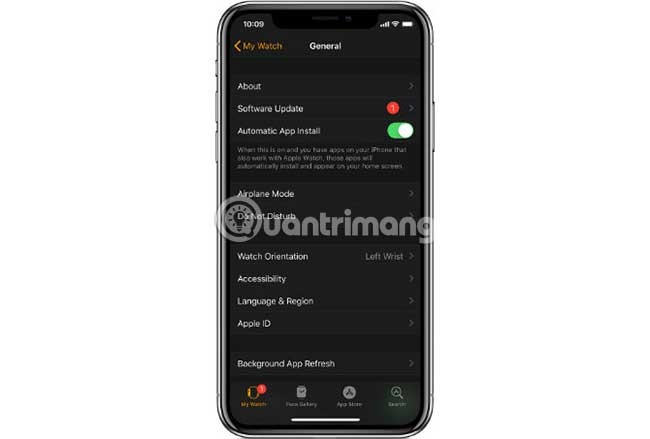
iPhone のソフトウェア アップデートを確認するには、[設定] > [一般] > [ソフトウェア アップデート]に移動します。
Apple Watch がペアリングできない場合に実行できる別の手順は、iPhone のネットワーク設定をリセットすることです。 iPhoneの場合は、「設定」に移動します。[一般] > [リセット]を選択します。ページの一番下までスクロールして、「ネットワーク設定のリセット」を選択します。
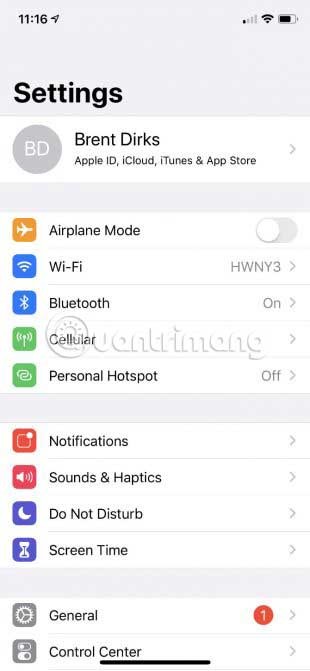
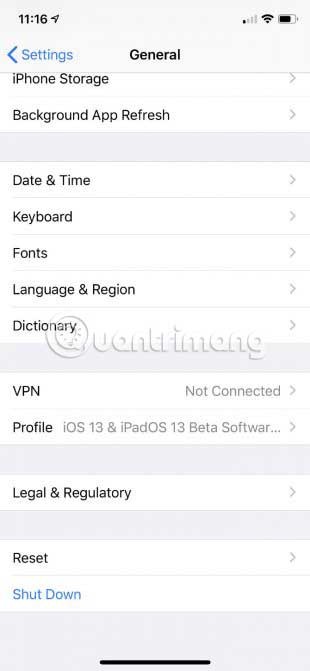
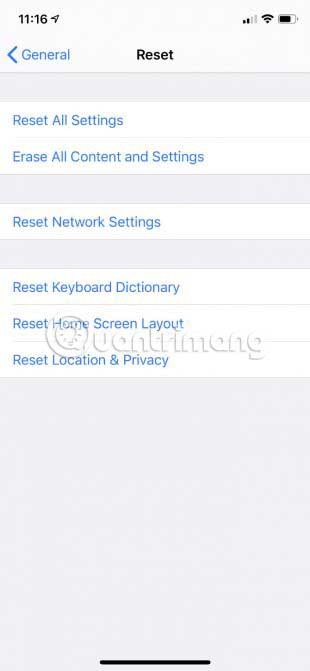
最後の、より抜本的なステップは、Apple Watch をキャンセルしてから iPhone と再度ペアリングすることです。プロセスを開始するには、Apple Watch で[設定] > [一般]に移動します。下にスクロールして「リセット」を選択します。次に、「すべてのコンテンツと設定をリセット」を選択します。
プロセスを完了するには、アクティベーション ロックを無効にする必要がある場合があります。この手順についてさらにサポートが必要な場合は、知っておくべき Apple Watch のセキュリティに関するヒントを次に示します。
Apple Watch が消去されたら、もう一度 iPhone とのペアリングを試してみてください。それが成功した場合、Apple Watch をまったく新しいデバイスとして復元するか、以前のバックアップを使用して復元できます。
これらの修正のいずれかが、Apple Watch が iPhone とペアリングまたは通信できない問題の解決に役立つことを願っています。これらのトラブルシューティングのヒントに従っても問題が解決しない場合は、Apple サポートに連絡して選択肢について相談することをお勧めします。
Apple ウェアラブルを初めて使用する場合は、個人データを保護するためにApple Watch をロックおよびロック解除する方法を説明した記事を必ずお読みください。
トラブルシューティングがうまくいくことを祈っています!
小児心臓専門医が声を上げ、女性のApple Watchが医師の診察を受けるようアドバイスしたため、緊急帝王切開を行わざるを得なかったと説明した。
Apple Watch Ultra 3には、ユニークな新しいコミュニケーションツールが搭載されると言われています。ブルームバーグのマーク・ガーマン氏が、近日発売予定のスマートウォッチに関する興味深い新情報を明らかにしました。
近年、テクノロジー製品は、友人、親戚、同僚、パートナーに送る満足のいく贈り物として、ますます多くの人々に選ばれています。
Apple Watchで運動履歴を確認することで、運動状態を簡単に管理し健康を維持できます。
Apple WatchにInstagramをインストールするには、Lens for Watchを使用します。簡単なステップでInstagramを手に入れましょう。
Apple WatchのGPSをオフにする方法とその利点について説明します。プライバシーとバッテリー寿命を保つための効果的なヒントを紹介しています。
新しい Apple Watch を手に入れたけど、どこから始めたらいいのか分からないですか? Quantrimang.com では、Apple Watch と iPhone をペアリングするためのセットアップ プロセス全体を案内し、開始に役立つ一般的なヒントもいくつか提供します。
Wear OS スマートウォッチは長い道のりを歩んできましたが、Apple Watch が依然としてリードしている重要な分野がいくつかあります。今後の Wear OS アップデートで、Google がこれらの点のいくつかに留意してくれることを期待します。
ブルームバーグのマーク・ガーマン記者による日曜の報道によると、アップルは、Apple Intelligenceのような人工知能機能を有効にするために、今後2年以内にApple Watchにカメラを追加することに取り組んでいる。
Appleは最近、iPhone XS Max、iPhone 6s Plus、Apple Watch Series 2の一部のバリエーションなど、人気のスマートフォンを含む、廃止およびビンテージデバイスのリストに追加しました。
スマートウォッチの既存のハードウェア ボタンが気に入らない場合は、簡単に再マッピングできます。ただし、このプロセスはデバイスによって異なります。
新しい特許により、Apple が折りたたみ式のデュアルスクリーンとカメラを搭載した Apple Watch の完全な再設計を検討していることが明らかになりました。
この記事では、ハードドライブが故障した場合に、アクセスを回復する方法をご紹介します。さあ、一緒に進めていきましょう!
一見すると、AirPodsは他の完全ワイヤレスイヤホンと何ら変わりません。しかし、あまり知られていないいくつかの機能が発見されたことで、すべてが変わりました。
Apple は、まったく新しいすりガラスデザイン、よりスマートなエクスペリエンス、おなじみのアプリの改善を伴うメジャーアップデートである iOS 26 を発表しました。
学生は学習のために特定のタイプのノートパソコンを必要とします。専攻分野で十分なパフォーマンスを発揮できるだけでなく、一日中持ち運べるほどコンパクトで軽量であることも重要です。
Windows 10 にプリンターを追加するのは簡単ですが、有線デバイスの場合のプロセスはワイヤレス デバイスの場合とは異なります。
ご存知の通り、RAMはコンピューターにとって非常に重要なハードウェア部品であり、データ処理のためのメモリとして機能し、ノートパソコンやPCの速度を決定づける要因です。以下の記事では、WebTech360がWindowsでソフトウェアを使ってRAMエラーをチェックする方法をいくつかご紹介します。
スマートテレビはまさに世界を席巻しています。数多くの優れた機能とインターネット接続により、テクノロジーはテレビの視聴方法を変えました。
冷蔵庫は家庭ではよく使われる家電製品です。冷蔵庫には通常 2 つの部屋があり、冷蔵室は広く、ユーザーが開けるたびに自動的に点灯するライトが付いていますが、冷凍室は狭く、ライトはありません。
Wi-Fi ネットワークは、ルーター、帯域幅、干渉以外にも多くの要因の影響を受けますが、ネットワークを強化する賢い方法がいくつかあります。
お使いの携帯電話で安定した iOS 16 に戻したい場合は、iOS 17 をアンインストールして iOS 17 から 16 にダウングレードするための基本ガイドを以下に示します。
ヨーグルトは素晴らしい食べ物です。ヨーグルトを毎日食べるのは良いことでしょうか?ヨーグルトを毎日食べると、身体はどう変わるのでしょうか?一緒に調べてみましょう!
この記事では、最も栄養価の高い米の種類と、どの米を選んだとしてもその健康効果を最大限に引き出す方法について説明します。
睡眠スケジュールと就寝時の習慣を確立し、目覚まし時計を変え、食生活を調整することは、よりよく眠り、朝時間通りに起きるのに役立つ対策の一部です。
レンタルして下さい! Landlord Sim は、iOS および Android 向けのシミュレーション モバイル ゲームです。あなたはアパートの大家としてプレイし、アパートの内装をアップグレードして入居者を受け入れる準備をしながら、アパートの賃貸を始めます。
Bathroom Tower Defense Roblox ゲーム コードを入手して、魅力的な報酬と引き換えましょう。これらは、より高いダメージを与えるタワーをアップグレードしたり、ロックを解除したりするのに役立ちます。